

怎样向Tvheadend添加图标和不同的EPG
电子说
描述
第1步:收集零件
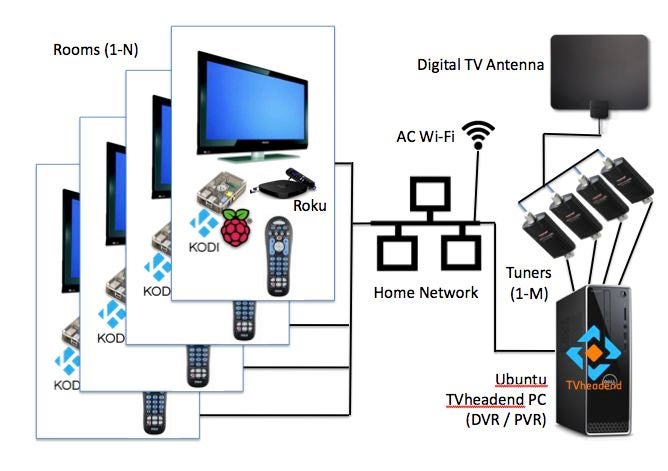
这个教程是对这个教学的补充:我的剪线系统
部件:
在OSMC上运行tvheadend的PC
Raspberry Pi在OSMC上运行Kodi
由于我正在升级图标和电视指南,我也改变了皮肤。我用了几个月的标准Kodi皮肤。所以,我和我的妻子可以确定我们喜欢什么,不喜欢什么。我将皮肤更改为“xperience1080”
计划直接帐户每年19.99美元
注意:
黑桃中的文字是指将被您的数据替换,♣用户名♣
第2步:设置计划直接帐户
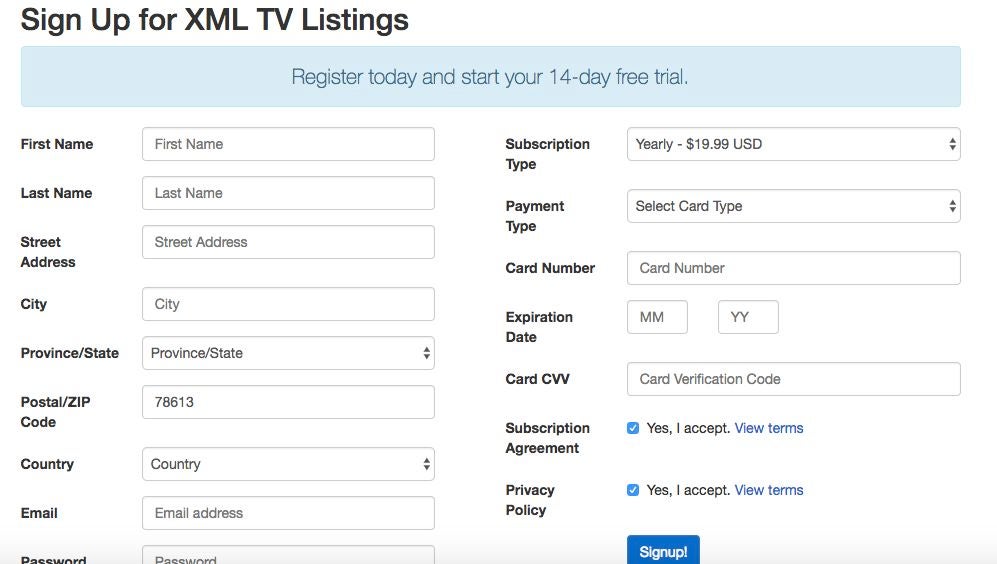
注册Schedule Direct帐户
点击此链接到Schedules Direct
完成注册页面(图片2)
点击注册!按钮
计划直接应该转到您的帐户页面。如果没有,请使用您的电子邮件和密码登录
步骤3:选择您的时间表直接频道
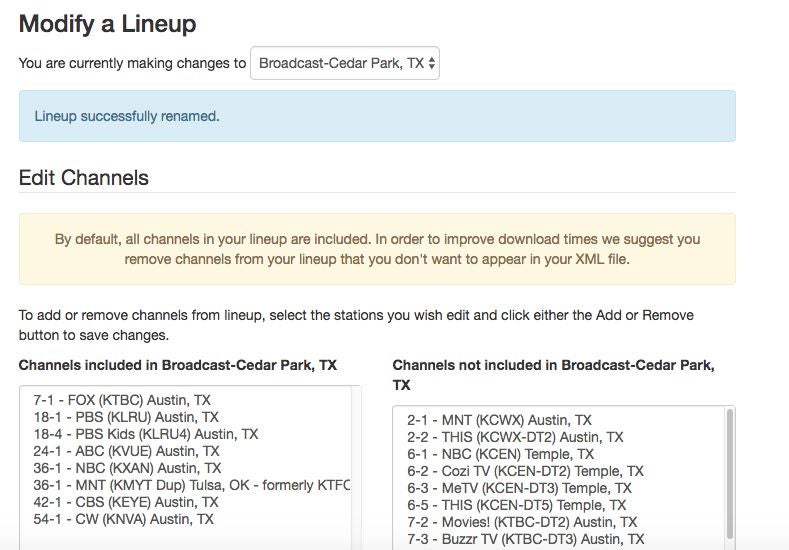
广播公司实际上传输了很多频道。例如,在我的区域,CW(54.1)广播LAFF(54.2)和Grit(54.3)。
我将我的系统设置为仅使用德克萨斯州中部的主要频道:ABC(24.1) ,CBS(42.1),CW(54.1),Fox(7.1),NBC(36.1),PBS(18.1)和PBS Kids(18.4)。您可以选择任何可用的频道。您可以随时添加更多频道。
选择频道
默认情况下,所有频道均已包含
点击“添加阵容”链接(图片1)
输入您的邮政编码
选择“广播(天线)”
添加您喜欢的频道(图片3)
这些是我的:ABC(24.1),CBS(42.1),CW(54.1),Fox(7.1),NBC(36.1) ,PBS(18.1)和PBS Kids(18.4)
点击“保存”
步骤4:直接设置您的计划表服务器
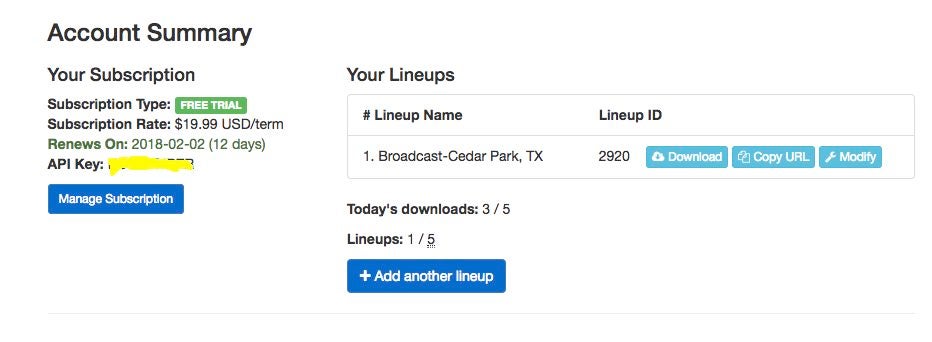
Tvheadend需要从Schedules Direct读取xml文件。
它使用/usr/bin/tv_grab_na_tvmedia。如果您没有安装,请运行:
$ sudo apt-get install xmltv-util
打开MacBook上的终端窗口,使用以下方法之一登录tvheadend服务器:
$ ssh ♣username♣@♣tvheadend-server-name♣.local
$ ssh ♣username♣@♣tvheadend-server-ip-address♣
在MacBook终端窗口的tvheadend服务器上,使用以下命令创建目录/home/♣用户名♣/xmltv:
$ sudo mkdir /home/♣username♣/xmltv
从hts做一个符号链接
$ sudo su - hts
hts$ ln -s /home/♣username♣/xmltv .xmltv
hts$ logout
上面可能会有点混乱,因为你以hts和你的主目录登录是/home/hts。要查看此信息,请输入$ ls~/。
输入$ logout时,将注销用户hts用户。您的♣用户名not不会显示符号链接,但是对于hts用户而言,~xmltv链接是正确操作tvheadend所必需的,它使用了hts并且不知道您的♣用户名♣。
直接配置计划
您的API密钥可在您的帐户页面上找到(参见图像)
通过运行以下命令配置计划直接:
$ /usr/bin/tv_grab_na_tvmedia --configure
API Key found on your account dashboard page (https://www.xmltvlistings.com/account/)
API Key: ♣your-api-key♣
Choose one of your lineups. You can add or modify lineups from your account page (https://www.xmltvlistings.com/account/)
Lineup:
0: Broadcast-Cedar Park, TX
Select one: [0 (default=0)] 0
步骤5:Tvheadend Grabber模块
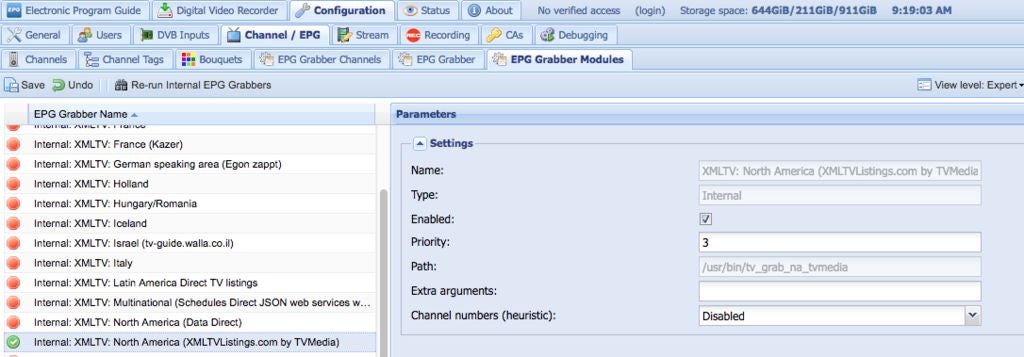
启用 /usr/bin/tv_grab_na_tvmedia
打开浏览器并转到tvheadend安装
http://tvheadend.local:9981/extjs.html
我在浏览器中保留了我的tvheadend的快捷方式并存储用户名和密码
在TVHeadend网站上,转到配置 - 》频道/EPG - 》 EPG抓取模块
对于每次绿色检查,(一次只做一次)
取消选中已启用的框,然后
保存
您可能需要刷新页面以确保gre检查全部消失
现在,寻找“内部:XMLTV:北美(TVTVia的XMLTVListings.com”)
在右下角,单击双向上箭头图标,打开日志窗口
选择包含tv_grab_file的行
选中已启用框
保存
日志窗口将显示其是否正常工作
步骤6:EPG Grabber
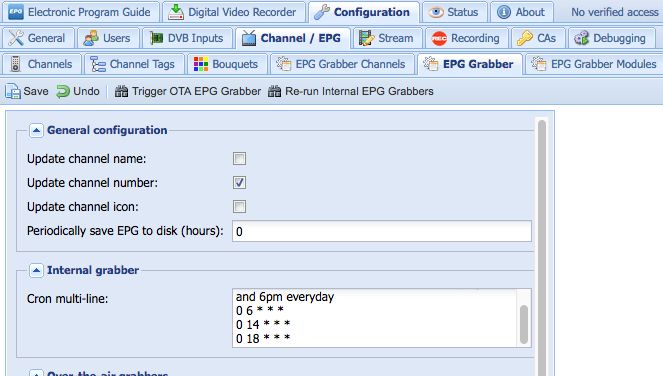
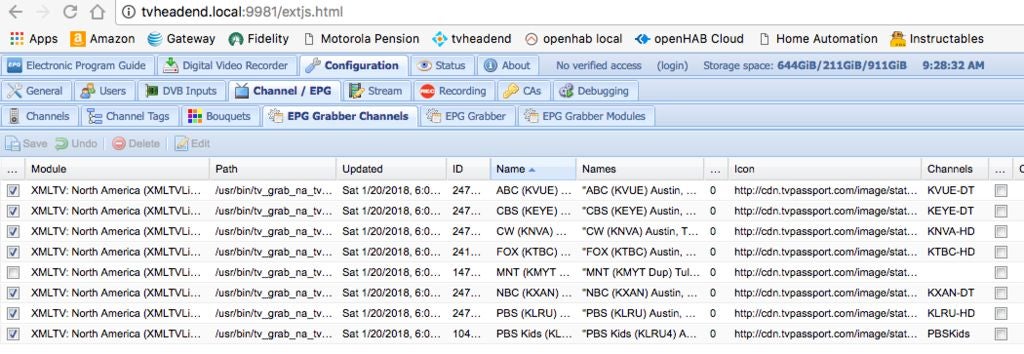
EPG Grabber
在TVHeadend网站上,转到配置 - 》频道/EPG - 》 EPG Grabber
检查“更新频道号”
在Cron多线中:
#grabber在早上6点运行。 Grabber每天早上6点,下午2点和下午6点运行
0 5 * * *
0 14 * * *
0 18 * * *
点击保存
EPG频道
频道应该与图片中的频道相似
第7步:电视图标
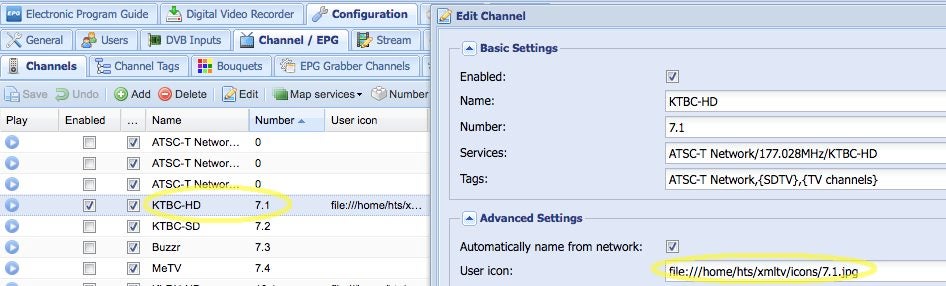
查找电视图标
我用谷歌搜索:使用图像设置的abc tv图标,并且能够找到每个网络的图标。
我选择了png和jpg文件并且不担心文件大小
我将图像保存到MacBook
创建目录
在终端窗口的MacBook上,登录($ ssh)
创建目录
$ sudo mkdir /home/♣username♣/xmltv/icons $ logout
将图标复制到Raspberry Pi
在终端窗口中,将图标复制到Raspberry Pi
$ scp *.png ♣username♣@♣tvheadend-server-name♣.local:/home/♣username♣/xmltv/icons/。
在tvheadend中启用图标
在浏览器中,转到tvheadend和配置 - 》频道/EPG - 》频道
为您的某个频道选择一行
单击编辑
在用户图标字段中,输入路径,例如(Fox是频道7.1,和图标为7.1。,png)
file:///home/hts/~xmltv/icons/7.1.png
责任编辑:wv
- 相关推荐
- 热点推荐
- 软件
-
中兴通讯助力贵州电信实现统一EPG上“云”2023-07-19 1424
-
MAX235EPG+ 接口 - 驱动器,接收器,收发器2023-01-27 85
-
MAX235EPG 接口 - 驱动器,接收器,收发器2023-01-26 87
-
MAX205EPG+G36 接口 - 驱动器,接收器,收发器2023-01-24 87
-
MAX205EPG 接口 - 驱动器,接收器,收发器2023-01-23 100
-
请问STM32F407VE怎么添加FAL图标呢2022-11-25 559
-
MPC5604是怎样使用CW 10.6环境向指定ROM地址添加数据的2022-01-26 1134
-
怎样在源码中添加TRACE信息并在MTK-Catcher中显示2021-09-15 722
-
怎么实现IPTV系统中EPG模块的设计?2021-05-27 1593
-
Win10图标怎样更新2020-03-01 4951
-
OTT-TV网络电视EPG录制和EPG抓取解决方案2017-06-05 3728
-
PADS添加对象,添加一个BMP文件,为什么只显示图标?2012-02-23 4115
-
IPTV系统中EPG 模块的设计与实现2010-01-17 828
全部0条评论

快来发表一下你的评论吧 !

